Uvijek prikaži gumb Preuzmi u Chromeu, Firefoxu i Edgeu
Jedna od najčešćih aplikacija web preglednika je preuzimanje stvari s web stranica. To može uključivati slike, dokumente, pa čak i drugi besplatni softver . Svaki put kada se datoteka preuzima u pregledniku, možete pratiti njezin napredak i dalje joj jednostavno pristupiti putem gumba Preuzmi(Download) . Ovaj je gumb svojstven većini preglednika, ali ponekad može nestati ili nestati nakon što se određeno preuzimanje završi.
U nedostatku ovog gumba za preuzimanje, korisnici moraju zasebno otvoriti svoj File Explorer , pa čak i locirati datoteku ako je zadana lokacija za preuzimanje nešto što im nije poznato. Dakle, danas ćemo vam pokazati kako trajno omogućiti gumb za preuzimanje na tri najčešće korištena preglednika; Google Chrome , Microsoft Edge i Mozilla Firefox .
Kako uvijek prikazati gumb Preuzimanja u programu (Downloads)Microsoft Edge
Nakon nedavnog ažuriranja Microsoft Edgea, svoje preuzimanje možete pratiti s trake za preuzimanje u gornjem desnom kutu prozora preglednika. Nažalost, nekoliko trenutaka nakon što je preuzimanje završeno, opcija nestaje osim ako niste omogućili da se gumb za preuzimanje prikaže na alatnoj traci. Postupak za to je vrlo jednostavan.
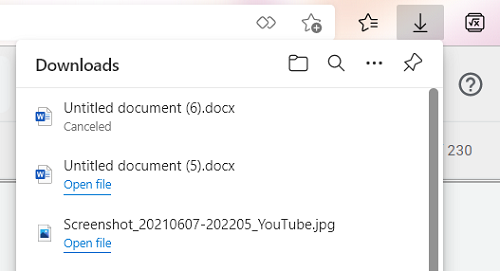
Kliknite(Click) na ikonu s trostrukim točkama u ovom prozoru za preuzimanje, dok je jedno od vaših preuzimanja u tijeku i među opcijama odaberite gumb Prikaži(Show) preuzimanja na alatnoj traci.
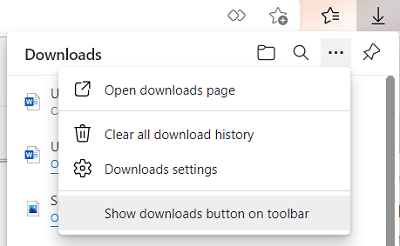
S druge strane, ako želite onemogućiti gumb za preuzimanje, otvorite isti padajući izbornik i ovaj put kliknite gumb Sakrij(Hide) preuzimanja na alatnoj traci.
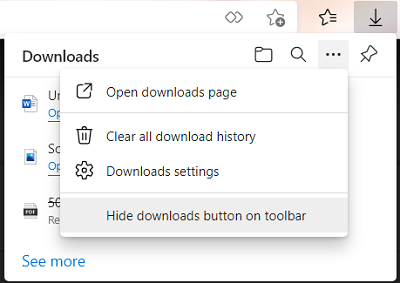
Drugi način da omogućite gumb za preuzimanje na Microsoft Edgeu(Microsoft Edge) je da otvorite prozor Postavke(Settings) i više, ikonu s trostrukom točkom u gornjem desnom kutu, desnom tipkom miša kliknite Preuzimanja iz opcija i odaberite Prikaži(Show) na alatnoj traci.
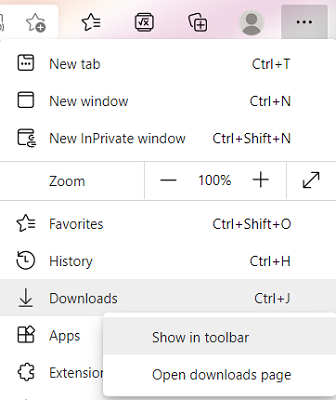
Treći način da se to postigne je putem postavki Edge . Otvorite opciju Settings and More ( Alt+F ) i kliknite na postavke ovdje. Ovo će vam otvoriti poseban prozor. U opcijama na lijevom oknu kliknite na Izgled(Appearance) .
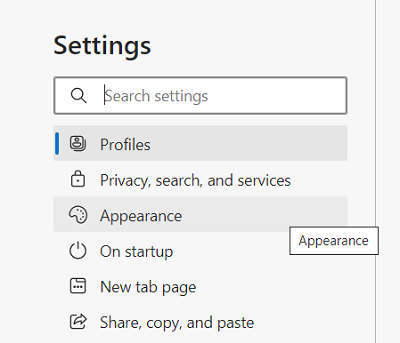
Pomaknite(Scroll) se malo prema dolje i ispod glave Prilagodi alatnu traku(Customize Toolbar) pronaći ćete opciju gumba Prikaži preuzimanja. (Show)Omogućite ga i gumb za preuzimanja trajno će stajati na vašoj alatnoj traci.
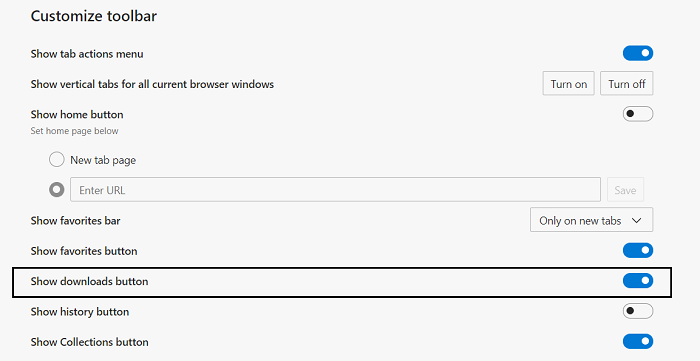
Sada ćemo govoriti o Google Chromeu(Google Chrome) i Firefoxu(Firefox) .
Kako uvijek prikazati gumb za preuzimanja u Firefoxu(Firefox)
Ako želite pristupiti preuzimanjima koja su izvršili u pregledniku Firefox , možete otvoriti Postavke u gornjem desnom kutu. Ovdje kliknite na Knjižnica(Library) i dalje odaberite preuzimanja. To će vam omogućiti pristup svim preuzimanjima napravljenim putem Firefoxa(Firefox) .
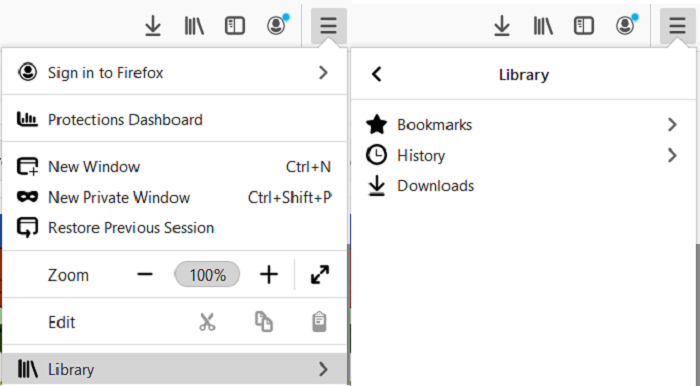
Gumb za preuzimanje na Firefoxu(Firefox) , slično kao Edge , nestaje neko vrijeme nakon završetka preuzimanja. Kako bi ostao tamo, posjetite opciju Postavke(Settings) i kliknite Prilagodi alatnu traku(Customize Toolbar) .
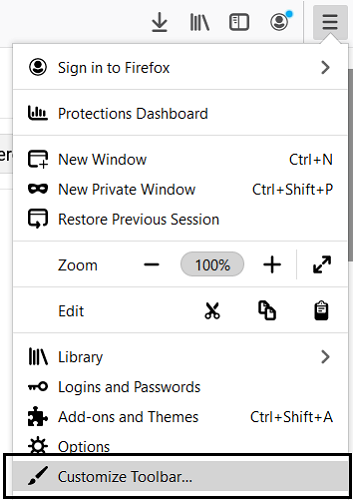
Vidjet ćete gumb za preuzimanja na vrhu, ali će nestati kada završite sa svojim prilagodbama. Da biste to spriječili, kliknite na gumb za preuzimanje i poništite okvir Automatsko popunjavanje(Auto-fill) . Spremite ove promjene klikom na Gotovo(Done) i vaš gumb za preuzimanje sada će biti trajno smješten na vašoj programskoj traci.
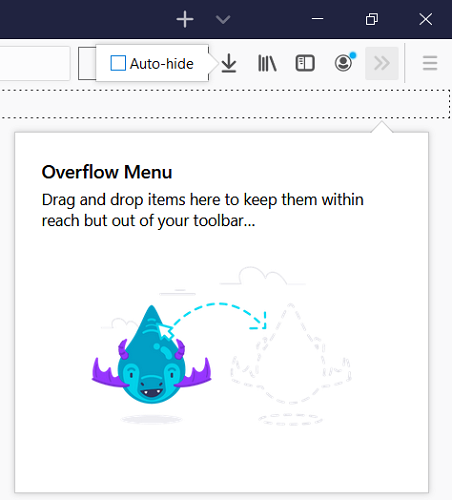
Postoji još jedan način na koji to možete učiniti, a to je kroz skrivenu postavku konfiguracije. Prvo(First) upišite about:config u adresnu traku i pritisnite enter. Tada će vam se pokazati znak upozorenja. Prihvati to i nastavi dalje.
Tada ćete vidjeti praznu traku za pretraživanje "Naziv željene postavke" . (Search)Ovdje upišite 'autohide', što će nam pomoći da suzimo relevantne postavke. Prva opcija će reći 'browser.download.autohideButton'. Ako je postavljeno na True , dvaput ga dodirnite da biste ga prebacili na Netočno. Ako ne želite da se prebacivanje dogodi s Booleovim(Boolean) vrijednostima, možete ga također promijeniti u Brojevi(Numbers) ili Nizovi(Strings) .
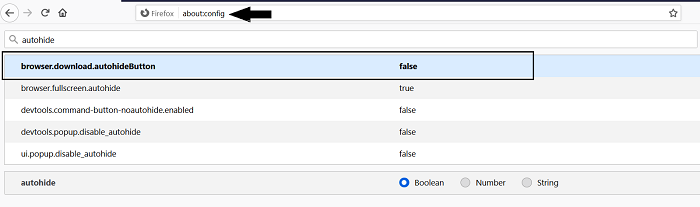
Ako ste zabrinuti zbog upozorenja koje ste prihvatili neposredno prije ovoga i želite ga ponovno omogućiti, potražite opciju general.warnOnAboutConfig i promijenite njezinu vrijednost u true.
Kako uvijek prikazati gumb za preuzimanja u Google Chromeu(Google Chrome)
Na kraju, govorimo o Google Chromeu(Google Chrome) . Ovdje ne postoji gumb za preuzimanje, sam po sebi, već traka za preuzimanje koja se pojavljuje svaki put kada se nešto preuzme na dnu vašeg zaslona. Većim dijelom traka za preuzimanje ostaje trajno osim ako se ručno ne isključi, osim ako ste omogućili otvaranje svih preuzetih datoteka odmah nakon završetka preuzimanja. Dakle, u ovom slučaju, ako isključite tu opciju, problem će biti riješen. Evo kako to možete učiniti.
Otvorite Google Chrome i posjetite postavke. Pomaknite(Scroll) se malo prema dolje i vidjet ćete opciju za pristup daljnjim naprednim(Advanced) postavkama. Kliknite(Click) na njega.
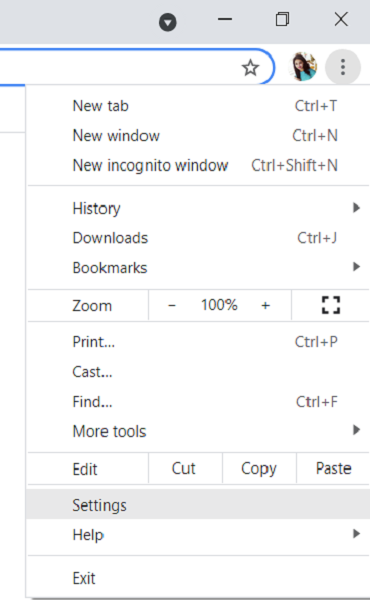
Ovdje u Naprednim postavkama(Advanced Settings) vidjet ćete odjeljak preuzimanja. Ako vaša preuzimanja nestanu nakon završetka, vidjet ćete opciju koja kaže Automatski otvori(Open) određene vrste datoteka nakon preuzimanja.
Kliknite(Click) na gumb "Izbriši" pored njega. Ako ne možete vidjeti ovu opciju, to je zato što niste postavili nijednu od svojih datoteka da se automatski otvaraju nakon što dovrše preuzimanje.
Nadamo se da vam je ovaj vodič mogao pomoći da vratite gumb za preuzimanje u bilo kojem pregledniku koji najaktivnije koristite.
Related posts
Onemogućite, deinstalirajte Adobe Flash, Shockwave u Chromeu, Firefoxu, Edgeu, IE
Kako sinkronizirati kartice između preglednika Edge, Chrome i Firefox
Preuzmite najnovije ISO slike za Windows 11/10 izravno u Chromeu ili Edgeu
400 loš zahtjev, kolačić prevelik - Chrome, Edge, Firefox
Kako promijeniti zadani font u pregledniku Chrome, Edge, Firefox
Onemogućite, omogućite kolačiće u preglednicima Chrome, Edge, Firefox, Opera
Popravite spori problem Google karata na Chromeu, Firefoxu, Edgeu u sustavu Windows 11/10
Preuzmite PDF umjesto pregleda u Chromeu i Firefoxu
Uklonite SVE spremljene lozinke odjednom u Chromeu, Firefoxu, Edgeu
Prisilno otvaranje veza u pozadini kartice u Chromeu, Edgeu, Firefoxu, Operi
Je li sigurno spremati lozinke u pregledniku Chrome, Firefox ili Edge?
10 najboljih proširenja za Chrome, Edge i Firefox za spremanje stranice za kasnije čitanje
Kako otvoriti lokalne datoteke na Chromeu, Firefoxu i Edgeu
Zatvorite sve otvorene kartice preglednika odjednom u Chromeu, Edgeu ili Firefoxu
Dijeli dodatke gumba za preglednike Chrome, Firefox i Edge
Dopustite ili blokirajte skočne prozore na Chromeu, Firefoxu, Edgeu, Operi, Internet Exploreru
Izbrišite kolačiće, podatke web-mjesta, predmemoriju za određenu web stranicu: Chrome Edge Firefox
Dodajte brzo biranje poput Opera u Chrome, Edge ili Firefox
Sigurnost, privatnost, alati za čišćenje za Edge, Firefox, Chrome, Opera
Kako sakriti ikone proširenja preglednika u Chromeu, Edgeu ili Firefoxu
